Đăng xuất khỏi Teams
Mặc dù bạn nên duy trì đăng nhập để tiếp tục nhận các cuộc trò chuyện, thông báo, cuộc gọi đến và các hoạt động khác, đôi khi bạn có thể muốn đăng xuất khỏi Teams để sử dụng tài khoản khác hoặc vì lý do khác.
Trong Windows, macOS hoặc phiên bản trình duyệt web của Teams, chọn ảnh hồ sơ của bạn ở đầu ứng dụng, rồi chọn Đăng xuất.
Bạn có thể đăng nhập lại bằng cùng một tài khoản hoặc tài khoản khác.
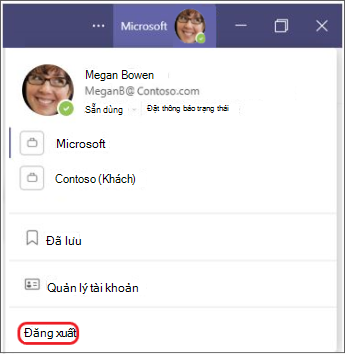
Lưu ý:
-
Khi bạn đăng xuất khỏi Teams trên bất kỳ thiết bị nào, thông tin liên kết với tài khoản của bạn sẽ bị xóa khỏi ứng dụng Teams cho đến khi bạn đăng nhập lại. Tuy nhiên, các ứng dụng khác mà bạn sử dụng sẽ tiếp tục có quyền truy nhập vào tài khoản của bạn.
-
Việc đăng xuất khỏi Teams trên một thiết bị sẽ không đăng xuất bạn khỏi Teams trong các thiết bị khác của bạn.
Xóa tài khoản Teams của bạn khỏi thiết bị
Quan trọng: Việc xóa tài khoản có thể ảnh hưởng đến trải nghiệm tổng thể với thiết bị cùng với các ứng dụng và dịch vụ khác. Để thuận tiện và hiệu quả, Windows và các hệ điều hành khác cho phép chia sẻ tài khoản giữa các ứng dụng khác nhau trên thiết bị, bao gồm cả Teams.
Để xóa tài khoản Teams, bạn phải xóa toàn bộ tài khoản Microsoft được liên kết với tài khoản đó. Tìm hiểu thêm về cách đóng tài khoản Microsoft của bạn.
Phần sau đây mô tả cách loại bỏ tài khoản của bạn khỏi thiết bị, mặc dù có thể cần thêm các bước bổ sung. Xem thông tin tài khoản mới nhất cho hệ điều hành của bạn.
Xóa tài khoản khỏi Windows
Tài khoản cá nhân
-
Chọn Bắt




-
Chọn tài khoản mà bạn muốn xóa khỏi thiết bị.
-
Chọn Xóa rồi làm theo hướng dẫn.
Tài khoản cơ quan hoặc trường học
-
Chọn Bắt




-
Chọn tài khoản mà bạn muốn xóa khỏi thiết bị.
-
Chọn Ngắt kết nối rồi làm theo hướng dẫn.
Loại bỏ tài khoản khỏi macOS
-
Chọn Finder để > Dụng >Tiện > Truy nhập Chuỗi Khóa.
-
Bấm chuột phải vào tài khoản mà bạn muốn loại bỏ.
-
Chọn Xóa [tên tài khoản].
Loại bỏ tài khoản khi đang ở trong trình duyệt web
Quan trọng: Nếu bạn có nhiều tài khoản đăng nhập thông qua trình duyệt, bạn có thể được nhắc chọn tài khoản cụ thể để đăng xuất. Trong trường hợp này, hãy đảm bảo chọn tài khoản Microsoft Teams của bạn.
-
Trong trình duyệt web, chọn ảnh hồ sơ của bạn ở trên cùng bên phải.
-
Chọn Đăng xuất.
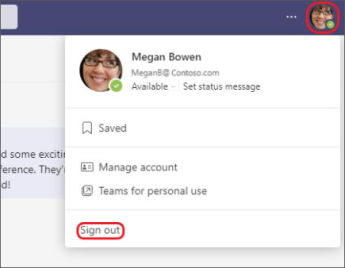
Thông tin nâng cao
Liên kết Liên quan
Tài khoản Microsoft là gì?
Một tài khoản cho tất cả mọi thứ microsoft
Gõ nhẹ Thêm 
Bạn có thể đăng nhập sau bằng cùng một tài khoản hoặc thông tin xác thực khác.










